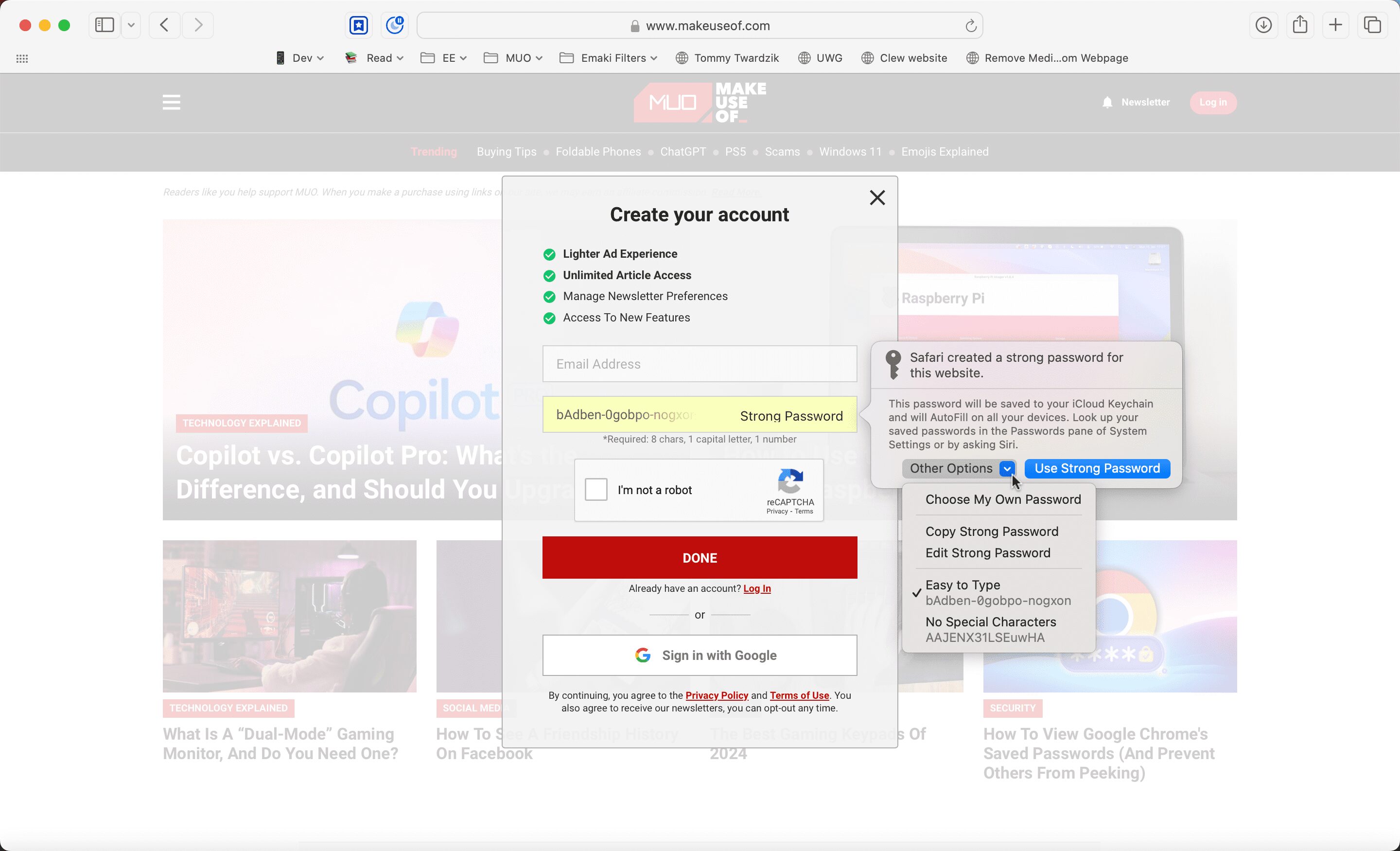Table des matières
Points clés à retenir
- iCloud Keychain est une option sécurisée et gratuite pour stocker et synchroniser les mots de passe, les informations de carte de crédit, les mots de passe et bien plus encore sur les appareils Apple.
- Il offre des fonctionnalités pratiques telles que la saisie automatique dans Safari et d’autres applications, l’authentification à deux facteurs et la génération de mots de passe.
- Bien qu’il présente certaines lacunes, notamment une prise en charge multiplateforme limitée, il reste un excellent choix pour les propriétaires d’iPhone et ceux qui utilisent plusieurs appareils Apple.
iCloud Keychain, le gestionnaire de mots de passe intégré pour les appareils iOS, iPadOS, macOS et tvOS, offre plus de fonctionnalités que ce à quoi vous pourriez vous attendre d’une option gratuite, sans sacrifier la sécurité. Il simplifie des tâches telles que la création de mots de passe forts, l’enregistrement des informations de carte de crédit et des mots de passe, ainsi que la génération de codes d’authentification à deux facteurs, tout en synchronisant en toute sécurité sur vos appareils.
Découvrez la sécurité de la synchronisation du trousseau iCloud, ses fonctionnalités, ses limites et si vous devez l’utiliser pour maintenir vos informations de connexion à jour sur tous les appareils.
Fonctionnalités qui valent la peine d’utiliser le trousseau iCloud
Du remplissage automatique des mots de passe dans les navigateurs Web et les applications au partage des informations de connexion à l’aide de groupes partagés, le trousseau iCloud offre une gamme de fonctionnalités qui en font une excellente option pour les utilisateurs d’appareils Apple. Et même si de nombreux gestionnaires de mots de passe nécessitent un abonnement mensuel, le trousseau iCloud est entièrement gratuit. Explorons ses capacités pour vous aider à déterminer si le trousseau iCloud est le bon choix pour vos besoins de gestion de mots de passe.
Le trousseau iCloud est crypté de bout en bout et se synchronise en toute sécurité
Dans quelle mesure le trousseau iCloud d’Apple est-il sécurisé ? La fonctionnalité utilise un cryptage AES 256 bits pour stocker et transmettre vos éléments enregistrés. Selon Assistance Apple, il n’expose jamais vos données enregistrées à Apple. Bien que les éléments du trousseau passent par les serveurs Apple lors de la synchronisation entre les appareils, ils « sont cryptés de telle manière qu’Apple et les autres appareils ne peuvent pas lire leur contenu ». La société affirme que le trousseau iCloud est conçu pour que vos mots de passe restent protégés même si votre compte iCloud est compromis.
Le trousseau iCloud stocke les mots de passe, les cartes de crédit, les clés d’accès et bien plus encore
La plupart des gens utilisent le trousseau iCloud sur leur iPhone pour enregistrer les informations de connexion aux sites Web et aux applications. Par exemple, vous pouvez enregistrer des mots de passe pour l’application Netflix, le site Web d’adhésion de votre salle de sport, les comptes de voyage, les abonnements aux actualités, etc.
En plus des noms d’utilisateur et des mots de passe, le trousseau iCloud stocke les informations suivantes :
- Numéros de carte de crédit, dates d’expiration et codes de sécurité
- Mots de passe Wi-Fi
- Codes d’authentification à deux facteurs
- Notes sécurisées
Le trousseau iCloud se synchronise automatiquement entre les appareils iOS et macOS
Dans Paramètres > [Your Name] > iCloud > Mots de passe et trousseau, vous pouvez activer et désactiver la synchronisation iCloud des mots de passe et des éléments du trousseau pour chacun de vos appareils.
Lorsque cette fonctionnalité est activée, vos appareils synchroniseront tous vos éléments de trousseau, les gardant automatiquement à jour sur iPhone, iPad et Mac. Cependant, tout comme vous n’êtes pas obligé d’utiliser le trousseau iCloud d’Apple, vous n’avez pas non plus besoin de synchroniser les données entre tout ou partie de vos appareils.
Vous pouvez afficher et gérer tous vos mots de passe dans les paramètres
Bien qu’il n’existe pas d’application iCloud Keychain autonome sur iPhone ou Mac, il est facile d’accéder à tous vos éléments de trousseau dans Paramètres > Mots de passe. Vous y trouverez la liste complète et consultable des mots de passe, ainsi que des recommandations de sécurité, des options de partage et la possibilité de créer et d’enregistrer de nouveaux mots de passe avec le bouton plus (+).
Le trousseau iCloud simplifie la création et la modification de mots de passe forts
Bien que vous puissiez créer et enregistrer manuellement de nouveaux éléments du trousseau dans Paramètres, le trousseau iCloud facilite la génération de mots de passe forts et l’enregistrement de nouveaux comptes lorsque vous les créez sur le Web ou dans des applications.
Par exemple, si vous créez un nouveau compte tout en utilisant Safari, le trousseau iCloud vous proposera un mot de passe fort et vous permettra de le modifier ou de le régénérer. Vous pouvez également modifier le mot de passe suggéré en choisissant Facile à saisir ou Aucun caractère spécial, ou en le modifiant à votre guise. Ensuite, vous pouvez enregistrer le nouveau nom d’utilisateur et le nouveau mot de passe (ainsi que l’URL associée) sur le trousseau iCloud directement à partir du menu de saisie automatique.
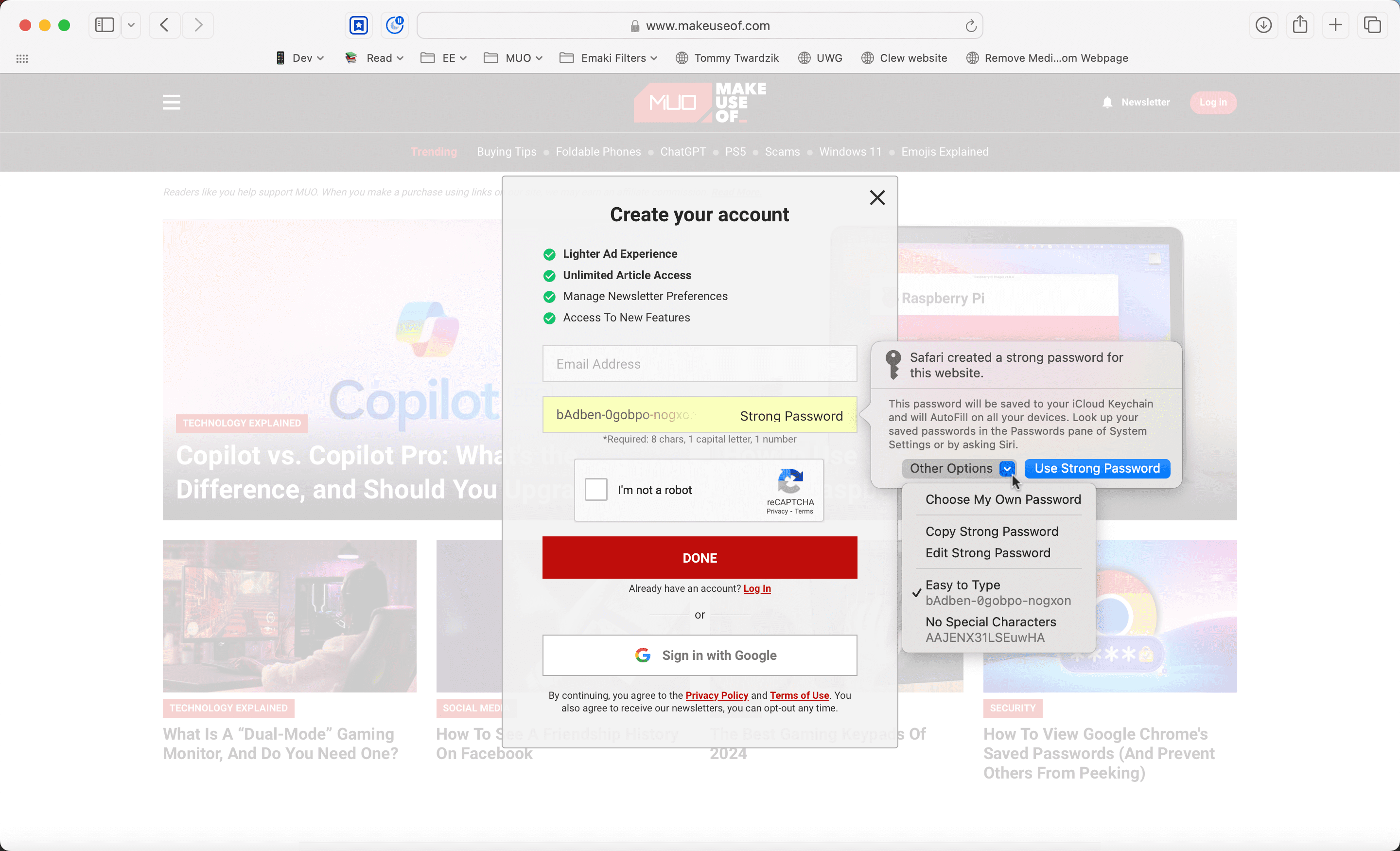
Il est facile de remplir automatiquement les mots de passe dans un navigateur ou une application
Une fois que vous avez enregistré un mot de passe, votre iPhone ou Mac le remplira automatiquement sur les pages Web et les applications avec l’URL appropriée. Vous pouvez également utiliser votre iPhone ou iPad pour remplir automatiquement les mots de passe enregistrés sur une Apple TV. Si vous avez plusieurs comptes enregistrés pour une URL (par exemple, deux comptes Gmail), vous pouvez choisir entre eux en appuyant sur la touche et en sélectionnant dans le menu Remplissage automatique du mot de passe.
Le trousseau iCloud synchronise les clés d’accès et les codes 2FA
C’est une bonne pratique d’utiliser l’authentification à deux facteurs en plus d’un mot de passe fort, et le trousseau iCloud facilite cette tâche. Accédez à l’élément avec lequel vous souhaitez utiliser un code 2FA et appuyez sur Configurer le code de vérification. Le trousseau iCloud vous guidera dans la numérisation d’un code QR ou la saisie manuelle de la clé de configuration. Autre bonne nouvelle : lorsque vous configurez un nouveau téléphone en effectuant une restauration à partir d’une sauvegarde, vos codes 2FA seront transférés avec vos éléments de trousseau. De cette façon, vous pouvez éviter les tracas liés à la configuration et à la migration des applications d’authentification.
Le trousseau iCloud stocke également les clés d’accès Apple, vous pouvez donc ignorer complètement les noms d’utilisateur et les mots de passe et utiliser Face ID ou Touch ID pour vous connecter à des comptes sur votre iPhone, iPad, Mac ou Apple TV.
Vous pouvez ajouter des notes aux comptes enregistrés
Le champ Notes dans un élément du trousseau iCloud vous permet de stocker en toute sécurité tout texte que vous souhaitez associer au compte. Il peut s’agir de réponses à des questions de sécurité, de clés de récupération, de dates importantes ou d’autres informations pertinentes.
Le trousseau iCloud surveille et vous alerte des comptes compromis
Le trousseau iCloud surveille activement vos mots de passe enregistrés pour voir s’ils apparaissent dans les fuites de données. Vous pouvez afficher et gérer les mots de passe compromis sur votre iPhone en accédant à Paramètres > Mots de passe > Recommandations de sécurité.
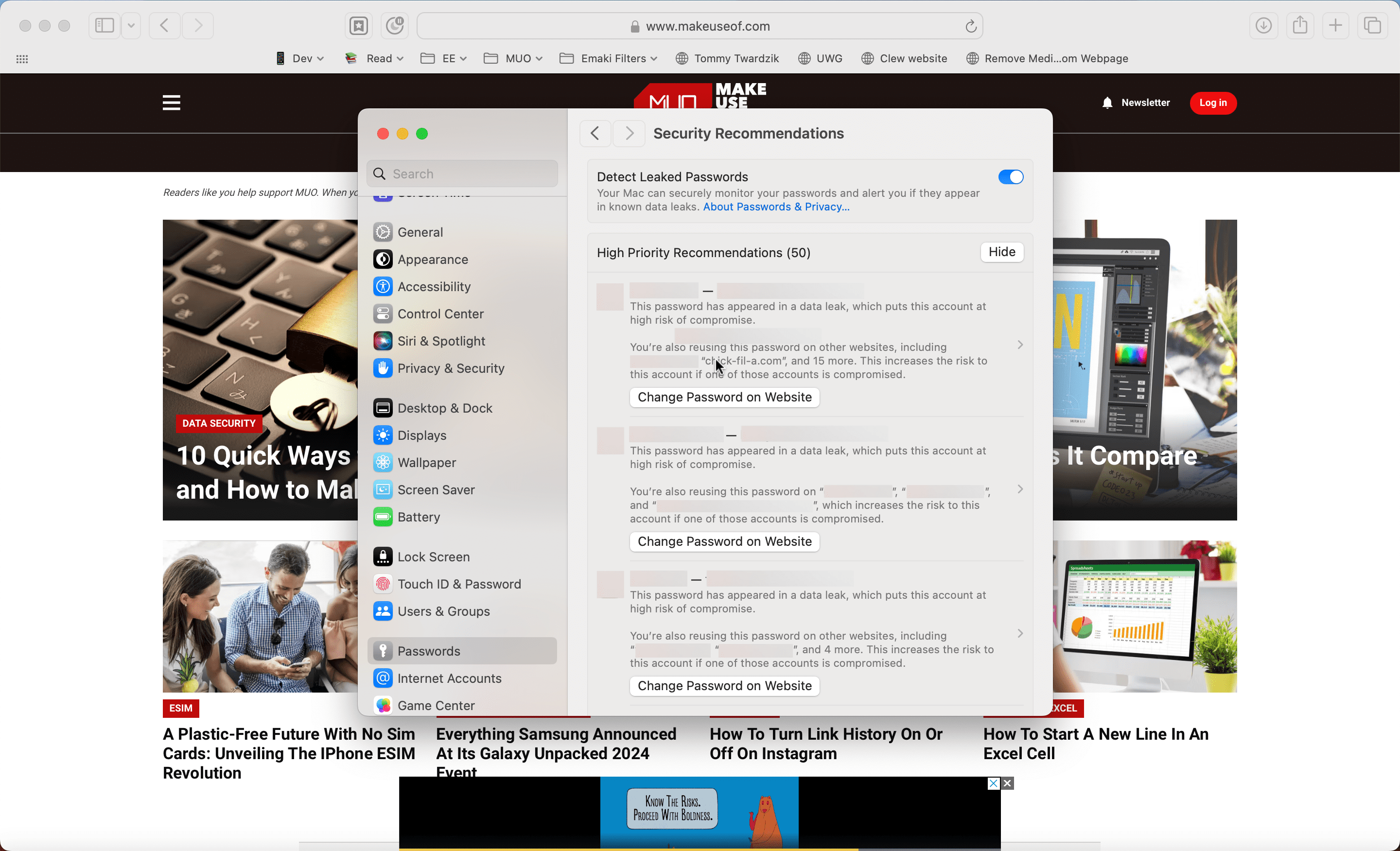
Vous pouvez partager des mots de passe avec votre famille
Il est préférable d’éviter d’envoyer des SMS ou des e-mails d’informations sensibles telles que des mots de passe et des codes 2FA. Au lieu de cela, vous pouvez utiliser les groupes partagés du trousseau iCloud pour partager des éléments du trousseau avec des personnes de confiance. Vous pouvez créer un nouveau groupe partagé dans Paramètres > Mots de passe, lui donner un nom et inviter des personnes par e-mail ou iMessage.
Pour partager avec des personnes, elles doivent figurer dans vos contacts et utiliser un appareil exécutant au moins iOS/iPadOS 17 ou macOS Sonoma.
Limites du trousseau iCloud
Bien qu’il offre un ensemble assez riche de fonctionnalités que de nombreuses personnes trouveront utiles, le trousseau iCloud d’Apple présente néanmoins des inconvénients à garder à l’esprit.
Par exemple, chaque mot de passe que vous créez doit être associé à un nom d’utilisateur et à une URL. Vous ne pouvez donc pas simplement enregistrer un mot de passe, tel qu’un code de porte d’immeuble ou une combinaison de serrure. À la base, le trousseau iCloud est destiné à être utilisé pour les mots de passe que vous remplirez automatiquement quelque part sur votre iPhone, iPad ou Mac. L’absence d’application autonome constitue également un inconvénient mineur, malgré la section dédiée dans Paramètres.
De plus, le trousseau iCloud est principalement lié aux appareils Apple. Cependant, Apple propose une extension Chrome iCloud Passwords afin que les utilisateurs Windows puissent enregistrer leurs mots de passe et accéder à leurs éléments de trousseau dans le navigateur Chrome.
Télécharger : Mots de passe iCloud pour Google Chrome (Gratuit)
Pour utiliser cette extension Chrome, les utilisateurs Windows devront également télécharger l’application iCloud pour Windows depuis le Microsoft Store.
Télécharger : iCloud pour les fenêtres (Gratuit)
Un autre inconvénient majeur pour de nombreuses personnes est que le trousseau iCloud n’est pas disponible pour les appareils Android. Les personnes souhaitant synchroniser les mots de passe entre un Mac ou un iPhone et un appareil Android devront plutôt utiliser une application tierce.
Enfin, bien que le trousseau iCloud couvre les cas d’utilisation les plus courants, il n’est pas aussi puissant que certains des meilleurs gestionnaires de mots de passe dédiés pour iPhone. Des applications comme 1Password et Dashlane offrent la possibilité d’ajouter beaucoup plus de champs à une entrée de mot de passe (comme des balises, des pièces jointes et des sections personnalisées). Et vous pouvez enregistrer d’autres éléments, tels que des clés API, des portefeuilles cryptographiques, des passeports, des serveurs, etc. Cependant, le trousseau iCloud est gratuit, tandis que de nombreux gestionnaires de mots de passe tiers nécessitent des abonnements payants.
Devriez-vous utiliser le trousseau iCloud ?
La réponse dépend de votre cas d’utilisation et de vos appareils. Si vous utilisez uniquement un iPhone, le trousseau iCloud est une évidence. Et si vous utilisez plusieurs appareils Apple, vous apprécierez encore plus ses fonctionnalités de synchronisation et de partage sécurisées.
Mais est-ce une bonne idée d’utiliser le trousseau iCloud si vous possédez un iPhone ou un Mac, ainsi qu’un appareil Android ou Windows ? Si vous êtes un utilisateur Windows, vous pouvez utiliser le trousseau iCloud, à condition d’utiliser Google Chrome comme navigateur. L’expérience ne sera pas aussi transparente que sur macOS (où elle est intégrée au niveau du système), mais elle est toujours disponible. Cependant, ce n’est peut-être pas la meilleure option. En attendant, si vous souhaitez une solution qui synchronise les mots de passe entre les appareils Apple et Android, il est préférable de vous inscrire à un gestionnaire de mots de passe tiers.
Le trousseau iCloud est-il un bon gestionnaire de mots de passe ? Avec de nombreuses fonctionnalités et une sécurité renforcée, iCloud Keychain est l’un des meilleurs gestionnaires de mots de passe pour iPhone et une excellente option pour tous ceux qui recherchent un moyen simple et transparent de synchroniser les mots de passe entre appareils. Si vous vous considérez comme un utilisateur expérimenté et souhaitez plus de fonctionnalités et de flexibilité ou une prise en charge multiplateforme, envisagez plutôt un service de gestion de mots de passe tiers.